手机如何自动录像视频
日期: 来源:玉竹安卓网
在现如今的移动互联网时代,手机成为了人们生活中不可或缺的一部分,除了作为通信工具,手机的功能也越来越多样化。其中手机自动录像视频和屏幕录制功能的出现,更是为我们的生活带来了极大的便利。通过手机自动录像视频功能,我们可以随时随地记录下重要的瞬间,无需再携带笨重的摄像机。而手机屏幕录制功能,则让我们能够方便地记录和分享手机屏幕上的操作步骤或者游戏精彩瞬间。这两项功能的出现,使得我们可以更加轻松地记录生活中的美好时刻,也为我们的工作和学习带来了更多可能性。无论是记录旅途中的美景,还是分享手机游戏的技巧,手机自动录像视频和屏幕录制功能都成为了我们手机使用中不可或缺的一部分。
如何在手机上进行屏幕录制
具体步骤:
1.首先,让我们打开手机自带的系统工具应用,点击进入。
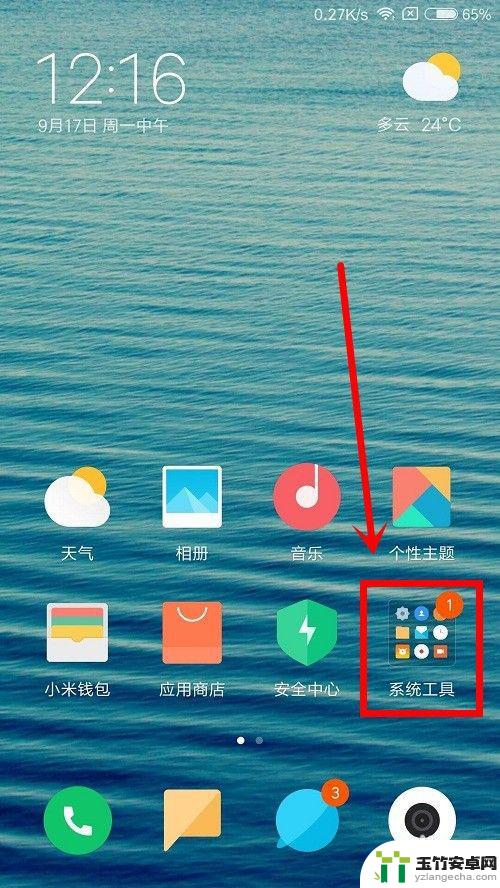
2.找到屏幕录制图标,由于这是手机自带的应用,所以无需自行下载,直接点击打开进入即可。

3.那么这个时候我们已经进入到了屏幕录制页面,我们要做的先是设置,点击右上方的设置按钮进入。
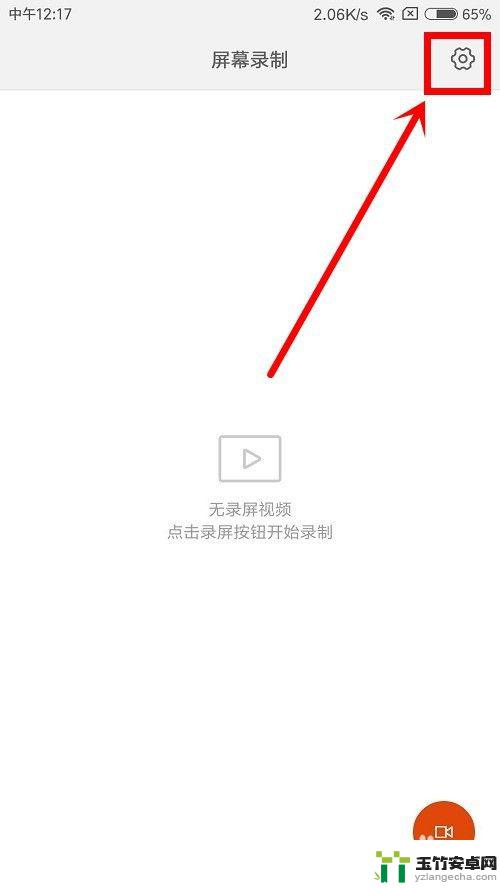
4.我们来到了屏幕录制的设置页面,在这里可以根据自己所需设置录制参数。当然没什么要求的也可以不修改,使用默认参数。
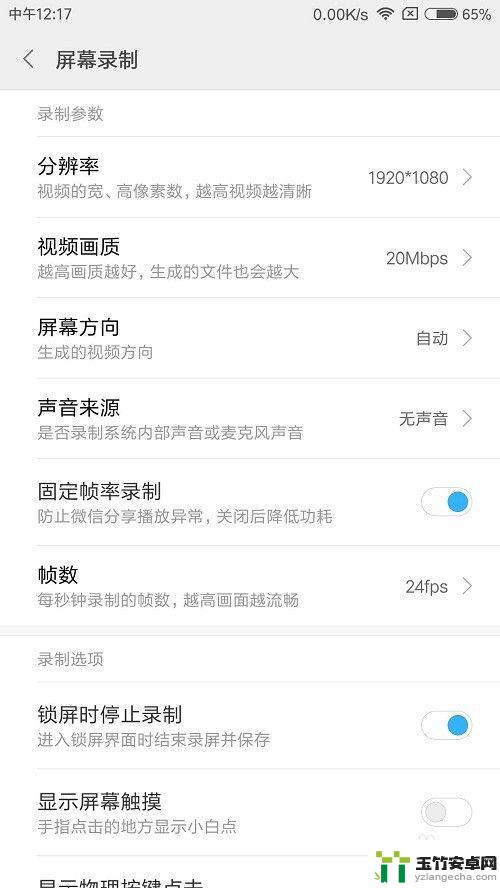
5.设置好录制参数之后,我们回到最初的屏幕录制页面,点击右下方的红色录制按钮。
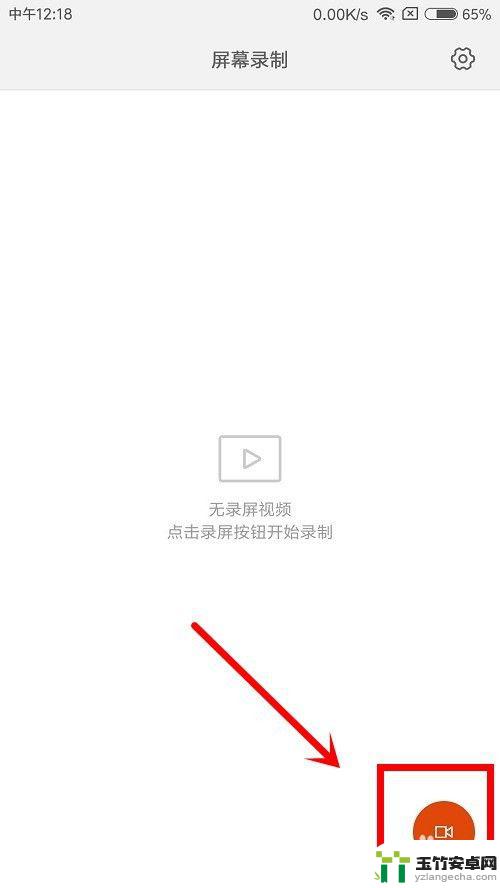
6.这时页面会自动返回到手机桌面,但是会在屏幕的右下方出现一个录制开始按钮,点击它开始进行屏幕录制。
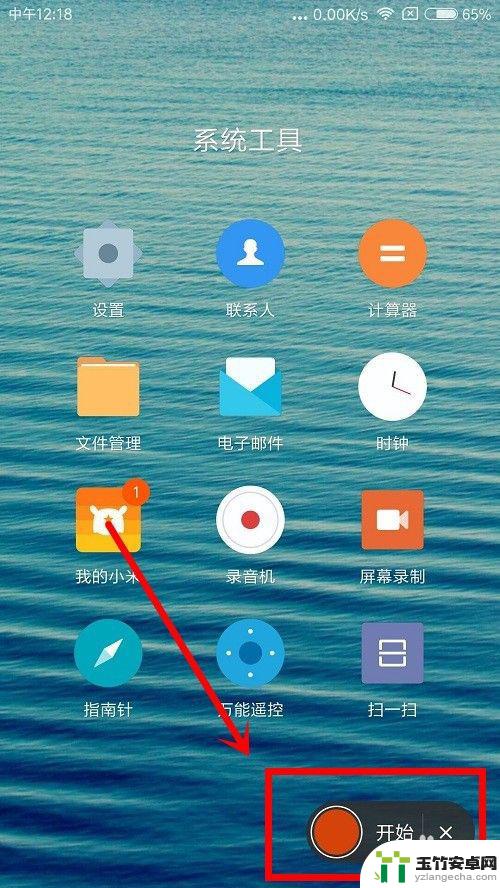
7.再次点击之前的开始录制按钮则停止屏幕录制,并且自动保存之前屏幕录制视频。可以直接点击所保存的视频进行观看。
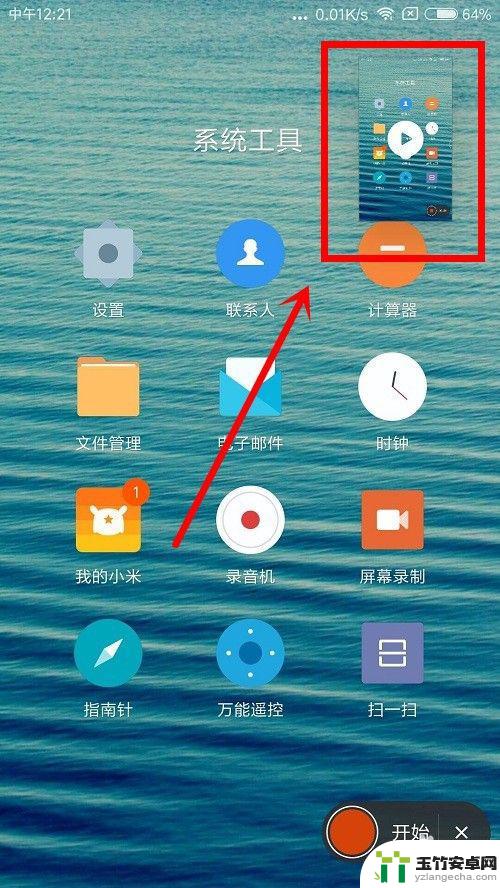
8.如果你不想再进行屏幕录制,仅仅只是暂停录制是不够的。点击屏幕录制按钮右侧的叉叉来关闭,到此手机屏幕录制结束,大家赶紧去试试吧。
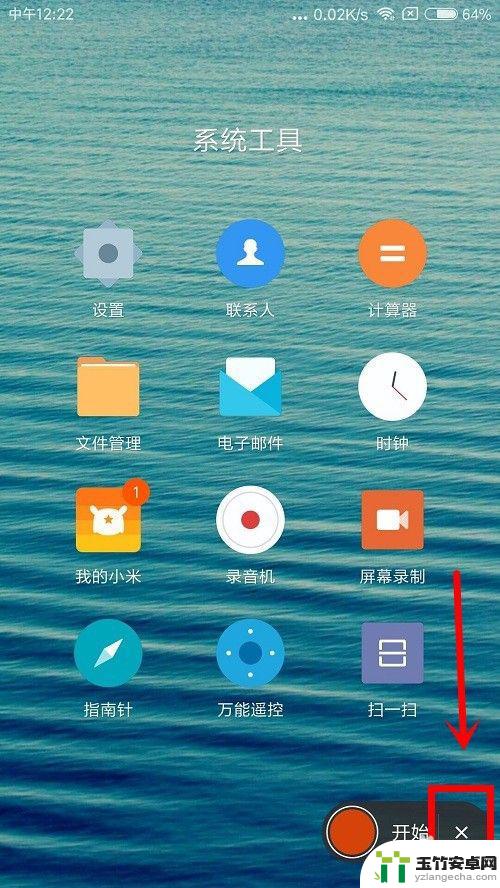
以上就是关于手机如何自动录像视频的全部内容,如果您遇到相同情况,可以按照小编的方法来解决。














